Il seguente articolo spiega come creare e gestire utenti FTP per un account di hosting basato su Windows.
Per gestire i tuoi utenti FTP, segui questi passaggi:
- Apri una finestra del browser e vai su www.HostMySite.com.
- Fai clic su Accesso al pannello di controllo .
- Accedi al Pannello di controllo come uno dei seguenti:
- Amministratore dell'account e seleziona il dominio appropriato
- Contatto tecnico per il dominio
- Fai clic su Amministrazione sito web e seleziona Gestione FTP .
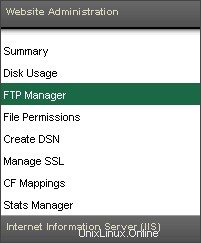
- Ora puoi scegliere di creare, modificare, disabilitare o eliminare un utente FTP.
Crea nuovo utente FTP | Modifica utente FTP esistente | Disabilita l'utente FTP esistente | Elimina l'utente FTP esistente
Per creare un nuovo utente FTP, segui questi passaggi:
- Fai clic su Crea un nuovo account FTP .

- Inserisci le informazioni necessarie:
- Accedi – inserisci il nome utente FTP
- Password – inserire la password FTP
- Conferma password – reinserire la password FTP per la verifica
- Home Directory – scegli la directory di accesso che l'utente FTP utilizzerà
- Quota disco – imposta la quota del disco per questo utente
- Autorizzazioni file :
- Leggi – l'utente FTP può visualizzare i file nelle directory
- Scrivi – l'utente FTP può caricare file nelle directory
- Elimina – l'utente FTP può eliminare i file dalle directory
- Autorizzazioni directory :
- Elenco – l'utente FTP può vedere l'elenco delle directory
- Crea – l'utente FTP può creare nuove directory
- Rimuovi – l'utente FTP può eliminare le directory
- Autorizzazioni per le sottodirectory :
- Eredita – i nuovi file caricati erediteranno i permessi in base alla cartella principale (questo dovrebbe essere controllato)
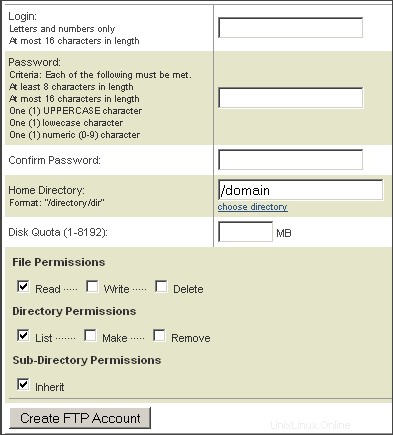
- Fai clic su Crea account FTP .
Per modificare i permessi FTP per un utente esistente, segui questi passaggi:
- Individua l'utente FTP che desideri modificare e fai clic su modifica .

- Fai clic sui permessi della directory che desideri modificare.
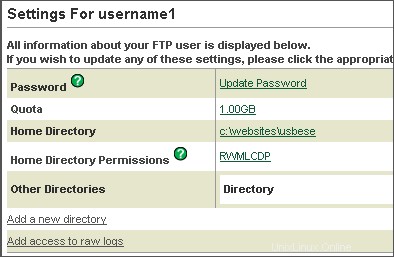
- Imposta le nuove autorizzazioni.

- Fai clic su Aggiorna autorizzazioni .
Per disabilitare un utente FTP, segui questi passaggi:
- Individua l'utente FTP che desideri disabilitare e fai clic su disabilita .

Nota: La disabilitazione dell'utente FTP disabiliterà solo l'accesso FTP, non disabiliterà il contatto tecnico.
Per eliminare un utente FTP, segui questi passaggi:
- Individua l'utente FTP che desideri eliminare e fai clic su rimuovi .

- Quando ti viene chiesto di confermare l'eliminazione, fai clic su OK .
Nota: La rimozione dell'utente FTP rimuoverà solo l'accesso FTP, non rimuoverà il contatto tecnico.